Cách trả văn bản về khoảng trống thứ hai trong Microsoft Excel
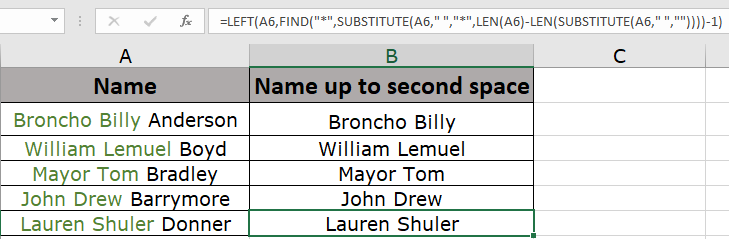
Trong bài viết này, chúng ta sẽ tìm hiểu Cách trả lại văn bản về khoảng trống thứ hai trong Microsoft Excel.
Trích xuất văn bản lên đến ký tự khoảng trắng thứ hai (“”) từ một chuỗi đã cho
Đôi khi được cung cấp một danh sách các chuỗi văn bản và được yêu cầu trích xuất một phần của chuỗi tối đa ký tự khoảng trắng thứ 2 (“”). Ví dụ: trích xuất họ và tên đệm từ tên đầy đủ được phân tách bằng dấu cách. Vì vậy, chúng ta hãy hiểu làm thế nào để giải quyết vấn đề này với ví dụ giải thích dưới đây.
Công thức
Sự kết hợp của các hàm này sẽ tìm ra ký tự khoảng trắng thứ hai và thay thế nó bằng bất kỳ ký tự nào khác có thể được định vị dễ dàng trong chuỗi được thao tác. Hãy xem cú pháp đưa ra dưới đây với giải thích đối số.
Cú pháp công thức:
|
= LEFT ( string , FIND ( “” , SUBSTITUTE ( string , ” ” , “” , LEN (string) – LEN ( SUBSTITUTE (string ,” ” , “” ) ) ) ) – 1 ) |
string: chuỗi đã cho “”: dấu cách “*”: dấu cách để thay thế dấu cách (phải là duy nhất cho tất cả các tên)
Ví dụ:
Tất cả những điều này có thể khó hiểu. Hãy hiểu cách sử dụng hàm bằng một ví dụ. Ở đây chúng tôi có một danh sách các tên và chúng tôi cần tìm tên và chữ đệm từ tên đầy đủ.
Sử dụng công thức:
|
= LEFT ( A2 , FIND ( “” , SUBSTITUTE ( A2 , ” ” , “” , LEN (A2) – LEN ( SUBSTITUTE (A2 ,” ” , “” ) ) ) ) – 1 ) |
Giải trình . Hàm LEN trả về độ dài của chuỗi.
-
SUBSTITUTE (A2, “”, “”) trả về “BronchoBillyAnderson” (không có dấu cách)
-
LEN (A2) – LEN (SUBSTITUTE (A2, “”, “”)) trả về sự khác biệt của tên có dấu cách và không có dấu cách. Vì vậy, chúng tôi nhận được số lượng khoảng trắng trong chuỗi. tức là 2. Sự khác biệt sẽ được sử dụng để thay thế ký tự dấu cách thành ký tự dấu cách cụ thể. Trả về “Broncho BillyAnderson”. Hàm FIND tìm char và hàm LEFT trích xuất giá trị cho đến khi char.
-
-1 được sử dụng để chuỗi mới không chứa dấu cách. Sự lựa chọn nhất thời của nó để giữ khoảng trống hay không. Không tạo ra sự khác biệt nào.
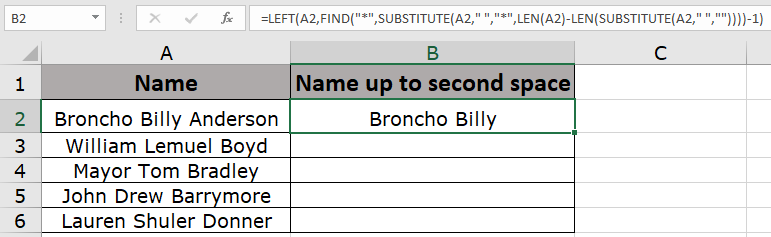
Như bạn có thể thấy tên kết quả chỉ có họ và tên đệm.
Sao chép công thức sang các ô khác bằng phím tắt Ctrl + D.
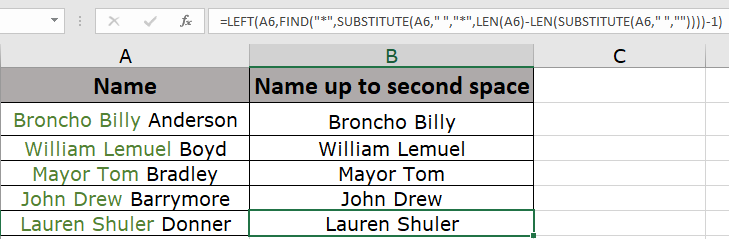
Như bạn có thể thấy, chúng tôi có tất cả các tên bằng cách sử dụng một công thức. Thật thú vị phải không!
|
NOTE: Use the function]` in place of the FIND function. Both return the same value. But FIND function is case – sensitive and doesn’t support wildcards. |
Đây là tất cả các ghi chú quan sát sử dụng công thức trong Excel
Ghi chú:
-
Sử dụng các dấu ngoặc trong công thức một cách cẩn thận, vì nó có thể trả về lỗi.
-
* Char được sử dụng ở đây. Bạn có thể sử dụng bất kỳ ký tự duy nhất nào để thay thế các ký tự khoảng trắng cho tất cả các chuỗi.
-
Nếu tên được chia bởi bất kỳ ký tự nào khác (như |), hãy thay thế dấu phân cách đã cho trong công thức bằng dấu ngoặc kép.
Hy vọng bài viết này về Trả lại văn bản lên khoảng trống thứ hai trong Microsoft Excel là giải thích. Tìm thêm các bài viết về công thức chỉnh sửa chuỗi và các công thức Excel liên quan tại đây. Nếu bạn thích blog của chúng tôi, hãy chia sẻ nó với bạn bè của bạn trên Facebook. Và bạn cũng có thể theo dõi chúng tôi trên Twitter và Facebook. Chúng tôi rất muốn nghe ý kiến của bạn, hãy cho chúng tôi biết cách chúng tôi có thể cải thiện, bổ sung hoặc đổi mới công việc của mình và làm cho nó tốt hơn cho bạn. Viết thư cho chúng tôi tại [email protected].
Bài viết liên quan:
Hàm REPLACE sử dụng vị trí của văn bản trong chuỗi để thay thế.